冷热水混合器内的流动与热交换模拟(fluent)

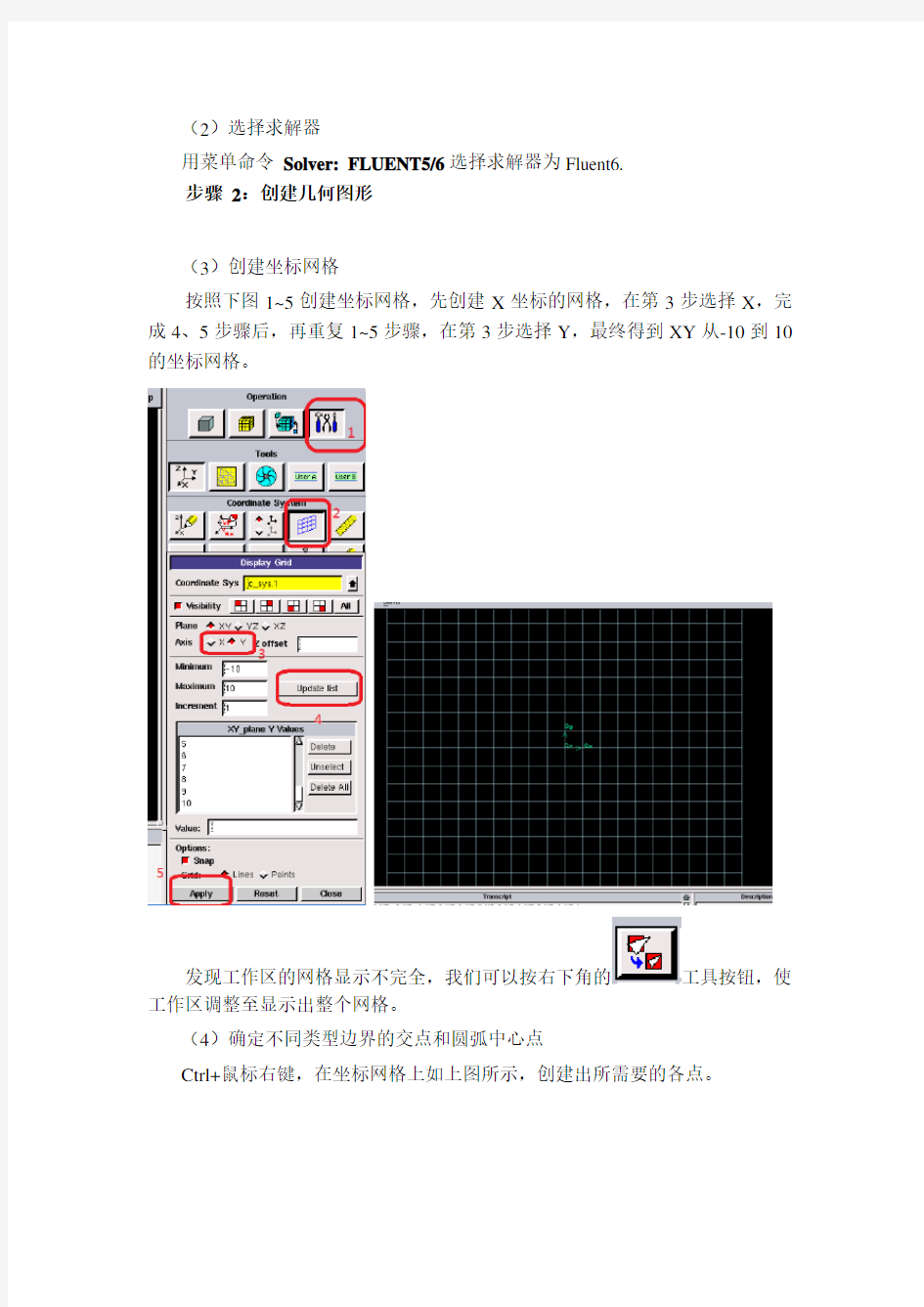
实验十冷热水混合器内的流动与热交换模拟一、实验目的
(1)熟悉Gambit和Fluent的用户界面和操作;
(2)学会使用Gambit建模和划分网格;
(3)学会使用Fluent求解器进行求解,并显示计算结果
二、实验原理
一个冷热水混合器的内部流动与热量交换问题。混合器的长宽均为20cm,,上部带3cm的圆角,温度为T=350K的热水自上部的热水管嘴流入,与下部右侧的管嘴流入的温度为290K的冷水再混合器内进行热量与动量交换后,自下部左侧的小管嘴流出。
三、实验步骤
1利用Gambit建立计算模型
步骤1:启动Gambit 软件并建立新文件
启动Gambit并且建立一个新的项目文件,文件名:mixer.dbs
(2)选择求解器
用菜单命令Solver: FLUENT5/6选择求解器为Fluent6.
步骤2:创建几何图形
(3)创建坐标网格
按照下图1~5创建坐标网格,先创建X坐标的网格,在第3步选择X,完成4、5步骤后,再重复1~5步骤,在第3步选择Y,最终得到XY从-10到10的坐标网格。
发现工作区的网格显示不完全,我们可以按右下角的工具按钮,使工作区调整至显示出整个网格。
(4)确定不同类型边界的交点和圆弧中心点
Ctrl+鼠标右键,在坐标网格上如上图所示,创建出所需要的各点。
(5)复制点
除了以上各点之外,每个小管嘴还需要外侧的2个点,我们可以通过点的复制来创建各个小管嘴外侧的点。
按照下图1~5的步骤,执行完第4步时,用Shift+鼠标左键选上所要复制的两个点,在第6步输入点要复制到的位置,上部管嘴外侧的点是原来点Y方向上+3的位置。
重复1~5步骤,创建下侧的两个小管嘴外侧的点,下侧小管嘴复制到在原来
点Y方向上移动-3的位置。
下:
(5)隐藏坐标网格显示
按照下图1~4将坐标网格线隐藏,以便于后面的操作。
(6)由点创建直线和圆弧线
按照下图1~4步骤创建出一条直线,第3步Shift+鼠标左键,选中直线两段的点
重复1~4步骤,创建出其他所需要的直线,最终结果如下图。
需要注意的是创建的直线时要选取最近的点,而且各直线不能重叠,否则在后面将线组成面的操作中,这些直线不能构成一个封闭的面。
按下图1~7步骤分别创建混合器的两段圆弧圆弧,
(7)由线组成面
按下图,1~4步骤,将线组成面,其中第3步,用Shift+鼠标左键,选中组成各面的线,组成面的各直线,必须能构成一个封闭的空间。
三个矩形也组成面,这个我们得到了4个面如下:
步骤3:网格划分
(8)划分各面的网格
划分网格首先要将组成各面各线按照一定的方式划分,按照右图1~6
步骤操作,第3步,用Shift+鼠标左键选中需要划分的直线。第4步,用鼠标右
键选则划分类型为interval count,即按照个数划分。
重复操作以上1~6步骤按照下图的数目,将一个面的组成各线进行等分划分。
按照下图1~4步骤划分出网格,第3步Shift+左键选中要划分网格的面
按照上述同样的操作,将小管嘴矩形两边划分成5等分,最后划分网格如下。
步骤4:边界条件类型的指定
(9)设置边界类型
步骤 6:网格文件的输出
(10)导出网格文件
用菜单明File:Export : Mesh …,在弹出的对话框中输入要导出网格文件的路径和文件名后,按Accept 按钮,将网格文件导出
最后用菜单命令File: Exit 关闭Gambit 回话,在退出之前,Gambit 会问是否保存当前的项目,点击Yes 将项目保存。
2 用Fluent 求解
按照右图1~7步骤设置边界类型
注意:
第3步要用鼠标右键选Edges 类型;
第4步用Shift+鼠标右键选中热水进口管嘴的最外边
第5步要用鼠标右键选中Velocity_inlet (速度入
口)类型的边界;
第6步输入入口的名字inlet1,然后按Apply 按钮
增加一个入口。
重复1~7步骤,在第4步选中冷水入口的边,在
第6步输入名字inlet2,创建冷水入口inlet2。
重复1~7步骤,在第4步选中混合水出口的边,
第5步选中的边界类型为Outflow ,在第6步输入
名字outlet ,创建出口边界outlet
用Fluent求解包括导入和检查网格、建立求解模型、设置边界条件、求解、显示计算结果等。
步骤1:网格文件的读入、检查及显示
(1)网格的导入和检查及有关操作
启动Fluent6后,在以下窗口中选2D求解器,后按Run,进入Fluent。
用菜单命令Flie: Read: Case…,在打开对话框中,指定到在Gambit中导出的网格文件e:\example\mixer.msh,点击OK后,将网格文件导入到Fluent中。
Fluent读入网格文件“mixer.msh”时,并菜单命令Grid: Check检查网格。
网格检查列出了X,Y的最大和最小值,同时还报告了网格的其他特性,如单元格的最大体积、体积和最小体积、面积等,报告的最小体积不能为负值,否则Fluent无法进行计算。
为了保证网格质量,可以用菜单命令Grid: Smooth/Swap平滑和交换网格。在弹出对话框中点击Smooth按钮,再按Swap按钮,重复操作,直到报告中无需要交换的面为止。
No nodes moved, smoothing complete.
Done.
Number faces swapped: 0
Number faces visited: 1520
用菜单命令Grid: Scale确定长度单位,在弹出的对话框中将Grid Was Create in中选成cm,然后点击Change Length Units 按钮,最后点击Scale按钮,对话框显示如下图,最后按Close按钮关闭对话框。
最后用菜单命令Display: Grid,在对话框中按Display按钮,将网格显示出来
步骤2:选择计算模型
建立求解模型,包括选择求解器、设置湍流模型、选择能量方程等步骤。
选择求解器:菜单命令Define: Models: Solver,对话框显示如下:
Solver 求解器分为Segregated(分离)和Coupled(耦合)两种;
Formulation(算法)有Implicit(隐式算法)和Explicit显式算法两种;
Space(空间属性)有2D(二维空间)和Asisymmetric(轴对称空间)Axisymmetric Swirl(轴对称旋转空间)三种;
Time(时间属性)分为Steady(定常流动)和Unsteady(非定常流动)两种;
Velocity Formulation(速度属性)有Absolute(绝对)和Relative(相对)两种;
保持默认设置不变,点击OK关闭对话框。
设置湍流模型:用菜单命令Define: Models: Viscous对话框显示如下:
Inviscid表示无粘(理想)流体;Laminar表示层流模型;另外4个为常见的湍流模型。在这里选择k-epsilon后,按OK按钮,将显示对话框如下,点击OK 保持默认值。
选择能量方程:菜单命令Define: Models: Energy,打开对话框中,勾选上Energy Equation,并按确定按钮。
步骤3:定义固体的物理性质
设置流体的物理属性,可以从Fluent数据库中选用,也可以新建一种新流体,并且输入流体的密度、等压比热、导热系数、动力粘度等物理属性。
用菜单命令Define: Materials显示Materials对话框如下:
右侧按钮Fluent Database选取数据库中的流体,对话框显示如下:
在选择water-liquid(H2O)后,流体的各物理属性显示在下,按Copy按钮,
再按Close按钮关闭该对话框,此时Materials对话框中已经显示出复制的流体。按Change/Create按钮将材料设置为water-liquid后,按Close按钮关闭Materials 对话框.
步骤4:设置边界条件
用菜单命令Define: Boundary Conditions…打开对话框如下,我们在Gambit 设置的三个边界类型inlet1、inlet2和Outlet之外,还有fluid(流体)和壁(wall)这两种边界属性。
左侧栏中选中fluid,右侧类型中选fluid,按Set按钮,流体对话框显示如下,将Material Name选择water-liquid(这是我们刚才设置流体属性时,从Fluent材料库中复制过来的流体),然后按OK按钮。
左侧栏选上inlet1按钮,发现右侧类型栏中为Veloctiy Inlet,这是我们在Gambit下设置的类型,按Set按钮,在弹出的对话框中按下图,设置该入口的边界条件后按OK按钮。
用同样的方法可以设置好outlet2的入口边界条件,温度为350K,其他与outlet
相同。
出口的边界条件保持默认值如下。
壁面(wall)的边界条件保持默认值(热流量为0)即可。
设置完边界条件后,点击边界条件对话框上的Close按钮将其关闭。
步骤5:求解设置
求解过程包括流场初始化、设置监视器、迭代计算等步骤
流场的初始化:菜单命令Solver: Initialize: Initialize…,对话框显示中,选择从inlet2开始计算如下:
点击Init按钮进行初始化之后,再点击Close按钮关闭该对话框。
设置监视窗口:在求解时,所关心的是出口的温度、速度是否达到稳定,为此Fluent可以设置监视器,对所关心界面的物理量进行监视。
菜单命令Solver: Monitors: Surface,在监视器对话框中设置如下图:
将Surface Monitors增加1之后,选上Plot,然后按Define按钮,按照下图设置,在定义监视器对话框,设置成监视outlet的平均重量加权温度,并且在窗口中显示出来。
以上设置完成之后,可以通过用菜单命令File: Write: Case…将该项目保存。以后如果需要打开该项目,可以通过菜单命令File: Read : Case…将项目打开
用菜单命令Solver:Iterate…,在显示的对话框中将Number of Iterations(迭代次数)输入300次,点击Iterate开始计算。
FLUENT传热模拟参考资料整理
FLUENT传热模拟参考资料整理
1、在GAMBIT中显示的“check”主要通过哪几种来判断其网格的质量?及其在做网格时大致注意到哪些细节? 判断网格质量的方面有: Area单元面积,适用于2D单元,较为基本的单元质量特征。 Aspect Ratio长宽比,不同的网格单元有不同的计算方法,等于1是最好的单元,如正三角形,正四边形,正四面体,正六面体等;一般情况下不要超过5:1. Diagonal Ratio对角线之比,仅适用于四边形和六面体单元,默认是大于或等于1的,该值越高,说明单元越不规则,最好等于1,也就是正四边形或正六面体。 Edge Ratio长边与最短边长度之比,大于或等于1,最好等于1,解释同上。 EquiAngle Skew通过单元夹角计算的歪斜度,在0到1之间,0为质量最好,1为质量最差。最好是要控制在0到0.4之间。 EquiSize Skew通过单元大小计算的歪斜度,在0到1之间,0为质量最好,1为质量最差。2D 质量好的单元该值最好在0.1以内,3D单元在0.4以内。 MidAngle Skew通过单元边中点连线夹角计算的歪斜度,仅适用于四边形和六面体单元,在0到1之间,0为质量最好,1为质量最差。 Size Change相邻单元大小之比,仅适用于3D单元,最好控制在2以内。 Stretch伸展度。通过单元的对角线长度与边长计算出来的,仅适用于四边形和六面体单元,在0到1之间,0为质量最好,1为质量最差。 Taper锥度。仅适用于四边形和六面体单元,在0到1之间,0为质量最好,1为质量最差。 Volume单元体积,仅适用于3D单元,划分网格时应避免出现负体积。 Warpage翘曲。仅适用于四边形和六面体单元,在0到1之间,0为质量最好,1为质量最差。 以上只是针对Gambit帮助文件的简单归纳,不同的软件有不同的评价单元质量的指标,使用时最好仔细阅读帮助文件。 另外,在Fluent中的窗口键入:grid quality 然后回车,Fluent能检查网格的质量,主要有以下三个指标: 1.Maxium cell squish: 如果该值等于1,表示得到了很坏的单元; 2.Maxium cell skewness: 该值在0到1之间,0表示最好,1表示最坏;
通道混合器的原理
祥解photoshop通道混合器的用法(一) :(今天我把我认为的通道混合器的原理、应用等和大家讨论一下。错了也不要用西红柿看我哦!其实通道混合器就像我们原来认识的通道一样,以前大家谈通道色变,而现在通道就像自己的手机一样,太熟悉不过了。不要把不会的东西想得太恐怖。 首先我们用红绿蓝三色图来研究: 打开通道,可以分别看到在3个通道,因为三种颜色都是255,所以在各自的通道中都显示为白色,CMYK与其相反,跑题了~
下面打开通道混合器,也许很多人会奇怪,什么是输出通道是什么,原通道又是什么?输出通道就是你要修改的通道,源通道可以理解为向你要向修改的通道(输出通道)中添入的另外两个通道的成分。也许现在不明白,没关系,下面就会明白了。也许你还奇怪为什么源通道中的红色为什么是100%,这个问题关系到RGB原理构成,我就不跑题了。
不胡侃了,进入正题了。我们首先将红色从100%调到0%。why?图怎么一下子变成青色的了?再看看通道调板,红色通道变成了一个黑通道!这是为什么?我想很多朋友已经猜到了,那我来解释一下:首先因为你所选的输出通道为红色,调整这个通道时并不影响其他通道,在通道调板中可以看出来。其次将红色调为0%表示在红色通道中将不显示白色,可以观察红色的通道调板,全黑。(题外话:在RGB的各个通道中显示为白色的表示该该通道该成分多,黑色表示少,灰色就没准了--!)最后,青色和红色是对势不两立的颜色,红色强青色就弱,青色强红色就弱。因为将红色变为了0%,所以青色胜利了。
继续我们的话题。源通道选择绿色,并调到100%。咦?图像怎么又亮啦?这时相当于在红色通道中添加了绿色通道的白色部分。因为进行的是100%的操作,所以这步相当于用绿色通道来替换红色通道,通过通道调板可以看到这一切。补充:在RGB图上,原来绿色的部分变成了黄色,是因为红+绿=黄的原因。
管道混合器的构造和作用原理
管道混合器的构造和作 用原理 Modified by JACK on the afternoon of December 26, 2020
管道混合器的构造和作用原理 管道混合器 管道混合器也称管式静态混合器、静态混合器,在给排水和环保工程中对投加各种混凝剂、助凝剂、臭氧、液氯及酸碱中和、气水混合等方面都非常有效,是处理水域各种药剂实现瞬间混合的理想设备,具有快速高效混合、结构简单,节约能耗、体积小巧等特点,在不需外动力情况下,水流通过管道混合器会产生分流、交叉混合和反向旋流三个作用,使加入的药剂迅速、均匀地扩散到整个水体中,达到瞬间混合的目的,混合效率高达90~95%,可节省药剂用量约20~30%,对提高水处理效果,节约能源具有重大意义。采用玻璃钢材质具有加工方便,坚固耐用耐腐蚀等优点。 构造和作用原理 管道混合器一般由管道分别与喷嘴、涡流室、多孔板或异形板等促进混合的原件组成,一般三节管道连用,作为一个单元(也可根据混合介质的性能增加节数)。混合的方法有3种,分别为喷嘴式,涡流式,多孔板、异形板式。 对于常见的静态螺旋片式混合器,是在多孔板、异形板式混合器上发展而来,每节混合器有一个180°扭曲的固定螺旋叶片,分左和右两种。相邻两节中的螺旋叶片旋转方向相反,并相错90°。为便于安装螺旋叶片,筒体做成两个半圆形,两端均用法兰连接,筒体缝隙之间用环氧树脂粘合,保证其密封要求。管道内螺旋叶片是固定的,流体通过它产生流向变化,出现紊流现象从而提高混合效率,这种静态混合器除产生降压外,它不用外部能源。 管道混合器作为一个单元,一般由管道分别与喷嘴、涡流室、多孔板或异形板等促进混合的原件组成,管道混合器一般三节管道连用,作为一个单元,管径
静态混合器的种类和用途
静态混合器的种类和用途 静态混合器 静态混合器是一种没有运动部件的高效混合设备,其基本工作机理是利用固定在管内的混合单元体改变流体在管内的流动状态,以达到不同流体之间良好分散和充分混合的目的。 目录 简介 原理 分类 编辑本段简介 静态混合器是20世纪70年代初开始发展的一种先进混合器,1970年美国凯尼斯公司首次推出其研制开发的静态混合器,20世纪80后,国内相关企业也纷纷投入研究生产,其中在乳化燃料生产方面也得到了很好的应用。
自20世纪70年代以来,静态混合器就已开始在化学工业、食品工业、纺织轻工等行业得到应用,并取得良好的成果。但静态混合器作为一种专 利产品,国内、国外都对此结构不但保密,而且制成一次性不可拆卸结构。同时,固化剂和环氧树脂粘度相差很大(环氧树脂粘度是固化剂粘度的20~80倍),两流体在管路中流速又非常低,造成它们难以混合均匀。 静态混合器是一种先进的单元设备,和搅拌器不同的是,它的内部没有运动部件,主要运用流体流动和内部单元实现各种流全的混合以及结构特殊的设计合理性。静态混合器与孔板柱、文氏管、搅拌器、均质器等其它设备相比较具有效率高、能耗低、体积小、投资省、易于连续化生产。静态混合器中,流体的运动遵循着“分割-移位-重叠”的规律,混合过程的中起主要作用的是移位。移位的方式可分为两大类:“同一截面流速分布引起的相对移位和“多通道相对移位”,不同型号混合器的移位方式也有所不同。海泰美信HICHINE静态混合器不仅应用于混合过程,而且可以应用于与混合-传递有关的过程,包括气/气混合、液/液萃取、气/液反应、强化传热及液/液反应等过程。静态混合器广泛应用于塑料、化工、医药、矿冶、食品、日化、农药、电缆、石油、造纸、化纤、生物、环保等多个行业。由于该产品耗能低、投资省、效果好、见效快,为用户带来了可观的经济效益。 编辑本段原理
FLUENT系列资料5之蒸汽喷射器内的传热模拟
蒸汽喷射器内的传热模拟 问题描述: 该问题为一个蒸汽喷射器的内部流动和热量交换问题。左侧进入的工作蒸汽12245Pa,下侧进入的引射流体压力为1360.5Pa,右侧出口的压力为6802.5Pa。该问题中所说的压力皆为相对压力,蒸汽皆为饱和水蒸汽。喷射器的结构如图1所示。 图1 喷射器结构图 在本例中将利用FLUENT-2D的非耦合、隐式求解器,针对在喷射器内的定常流动进行求解。在求解过程忠,还会利用FLUENT的网格优化功能对网格进行优化,使所得到的解更加可信。 本例涉及到: 一、利用GAMBIT建立喷射器计算模型 (1)在CAD中画出喷射器的图形 (2)将CAD图形输出为*.sat的文件格式 (3)用GAMBIT读入上面输出的*.sat文件 (4)对各条边定义网格节点的分布,在面上创建网格 (5)定义边界内型 (6)为FLUENT5/6输出网格文件 二、利用FLUENT-2D求解器进行求解 (1)读入网格文件 (2)确定长度单位:MM (3)确定流体材料及其物理属性 (4)确定边界类型 (5)计算初始化并设置监视器 (6)使用非耦合、隐式求解器求解 (7)利用图形显示方法观察流场与温度场
一、前处理——用CAD画出喷射器结构图并导入GAMBIT中 在CAD中按所给的尺寸画出喷射器的结构图,画完后输出为pensheqi.sat的文件(如图2所示)。 CAD中的操作:文件→输出…. 点击保存到你想保存到的文件夹中 图2 输出数据对话框 启动GAMBIT ,建立一个新的GAMBIT文件。 操作:File→NEW… 此时出现的窗口如图3所示。在ID右侧的文本框内填入:f:\文件夹名\pensheqi 点击Accept后,即建立了一个新的文件。
fluent模拟基本步骤及注意事项
二维模拟: 一、模拟类型: 1、 大区域空间速度场模拟 计算区域大小设置:迎风面是建筑长度的3倍,背风面是建筑长度的12倍,两侧面是建筑宽度的3倍,高度是建筑高度的4倍。 根据相似理论:l C -几何比例尺 速度比例尺:2 10l C C =υ 风量比例尺:2520l l Q C C C C =?=υ 热量比例尺: 250l T Q C C C Cq =?=? 2、 建筑户型温度场、速度场模拟 二、基本操作步骤及注意事项: A gambit 建模 1、 建模: 方法一:直接在GAMBIT 建模; 方法二:CAD 导入gambit ; 1) 在CAD 中用PL 线将户型的基本构造画出来,创建为面域; 2) 输入命令acisoutver ,把‘70’修改为‘30’。 3) “文件”——“输出”——sat 文件 4) 在gambit 中导入Acis 文件 注意:在用PL 线构画户型时,在进口和出口边界(窗户、内户门),要各边界端点连续画线。 2、 划分网格: Interval Size :50 3、 设置边界条件 内部开口边界(门)设置为internal ,房间相邻墙壁设置为Wall 4、 保存文件,并输出mesh 文件 B 导入fluent 计算: 1、 导入mesh 文件 2、 检查网格 3、 设置单位 gambit 里可以缩小建筑比例建模,在fluent 中设置单位恢复原模型。 4、 选择计算模型 5、 设置材料类型 6、 设置边界条件 7、 设置模拟控制条件 8、 边界初始化
9、设置监视窗口 10、设置迭代次数进行计算 11、结果显示 12、保存文件 三、需解决问题: 1、湍流强度等计算; 2、层流湍流界定问题; 3、壁面湿度设置问题; 四、待提高部分: 1、户型流场模拟时,墙壁考虑采用双钱; 2、南京理工校区原始模型(不简化)模拟; 3、三维模型模拟; 五、
管道混合器的功能与原理
管道混合器的功能与原理 管道混合器一般由三节混合单元组成(也可根据混合介质的特性增加节数)。每节混合单元为一个180°扭曲的固定螺旋叶片(或90°交叉插板叶片),分sk型和sd型两种。相邻两节中的螺旋叶片旋转方向相反,并相错90°。为便于安装螺旋叶片,玻璃钢筒体做成两个半圆形,两端均用法兰连接,筒体缝隙之间用环氧树脂粘合,保证其密封要求。其它材质的管道混合器做法不尽相同。 管式混合器是处理水与混凝剂、助凝剂、消毒剂实行瞬间混合的理想设备:具有高效混合、节约用药、设备小等特点,它有两个一组的混合单元件组成,在不需外动力情况下,水流通过混合器产生对分流、交叉混合和反向旋流三个作用,混合效益达92-97%。 管道混合器的螺旋叶片不动,仅是被混合的物料或介质的运动,流体通过它除产生降压外,无需外部能源。主要是流动分割、径向混合、反向旋转,两种介质不断激烈掺混扩散,达到混合目的。 绿烨环保管式混合器设计参数 1、管道混合器管径按经济流速进行选择,一般按0.9~1.2m/s计算,管径大于500mm 的最大流速可达1.5m/s。有条件时,将管径放大50~100mm,可以减少水头损失; 2、管道混合器混合单元节数基本组合按三节考虑,水头损失约0.4~0.6m,也可根据混合介质的情况增减节数; 3、管道混合器内水压按0.1MPa考虑,也可根据实际压力进行设备加工。 管式混合器具有快速高效混合、结构简单,节约能耗、体积小巧等特点,在不需外动力情况下,水流通过管道混合器会产生分流、交叉混合和反向旋流三个作用,使加入的药剂迅速、均匀地扩散到整个水体中,达到瞬间混合的目的,混合效率高达90~95%,可节省药剂用量约20~30%,对提高水处理效果,节约能源具有重大意义。静态管道混合器作为一个单元,一般由管道分别与喷嘴、涡流室、多孔板或异形板等促进混合的原件组成,管道混合器一般三节管道连用,作为一个单元,管径按经济流速进行选择,一般按0.9~1.2m/s计算,管径大于500mm的最大流速可达1.5m/s。管道混合器有条件时,将管径放大50~100mm,可以减少水头损失。
fluent 传热模拟
译文说明 ●本文依据FLUENT6.0的HELP文件翻译而成。事先并未征得原文版权所有者FLUENT 公司或其在中国代理人海基公司的同意。 ●本文的写作目的仅在于为在教育与科研领域从事研究工作的人员提供参考与帮助,无意 于将其用于商业目的。 ●对本文在教育与科研领域的转移、存储、复制,本文作者不提供基于任何商业目的或有 损于原文版权所有者的利益、形象等权益的帮助或便利。 ●对出于研究与教学目的人员或机构,中文翻译者愿意并尽其可能的提供帮助、商议或回 应其它形式的要求。 ●一旦原文(英文)版权所有者对中文译文的发布提出异议并明确通知译文作者,同时援 引有效、适用的法律、法规条款,译文作者愿意立刻终止其为本文的发布、传播而所做出的一切形式努力。 注:本文以ADOBE公司的PDF格式发布。如需要相应中文WORD格式文档,请发邮件到west_wing@https://www.wendangku.net/doc/a79597608.html,.
11. Modeling Heat Transfer传热模拟 ?11.1 Overview of Heat Transfer Models in FLUENT FLUENT中的传热模型概述 ?11.2 Convective and Conductive Heat Transfer导热与对流换热 o11.2.1 Theory理论 o11.2.2 User Inputs for Heat Transfer有关传热的用户输入项 o11.2.3 Solution Process for Heat Transfer传热计算的求解过程 o11.2.4 Reporting and Displaying Heat Transfer Quantities传热变量的输出与显示 o11.2.5 Exporting Heat Flux Data热流数据的输出 ?11.3 Radiative Heat Transfer辐射传热 o11.3.1 Introduction to Radiative Heat Transfer辐射传热简介 o11.3.2 Choosing a Radiation Model选择辐射模型 o11.3.3 The Discrete Transfer Radiation Model (DTRM)离散传播辐射模型 o11.3.4 The P-1 Radiation Model P-1辐射模型 o11.3.5 The Rosseland Radiation Model Rosseland辐射模型 o11.3.6 The Discrete Ordinates (DO) Radiation Model离散坐标辐射模型 o11.3.7 The Surface-to-Surface (S2S) Radiation Model多表面辐射传热模型 o11.3.8 Radiation in Combusting Flows燃烧过程的辐射 o11.3.9 Overview of Using the Radiation Models辐射模型使用概览 o11.3.10 Selecting the Radiation Model辐射模型的选择 o11.3.11 Defining the Ray Tracing for the DTRM离散传播模型的跟踪射线的定义 o11.3.12 Computing or Reading the View Factors for the S2S Model表面辐射模型中角系数的计算与数据读取 o11.3.13 Defining the Angular Discretization for the DO Model DO辐射模型离散角的定义 o11.3.14 Defining Non-Gray Radiation for the DO Model离散坐标辐射模型中的非灰体辐射 o11.3.15 Defining Material Properties for Radiation有关辐射性能的材料属性定义o11.3.16 Setting Radiation Boundary Conditions辐射边界条件设定 o11.3.17 Setting Solution Parameters for Radiation辐射计算参数的设定 o11.3.18 Solving the Problem问题求解过程 o11.3.19 Reporting and Displaying Radiation Quantities辐射变量的和输出与显示 o11.3.20 Displaying Rays and Clusters for the DTRM DTRM表面束和射线显示 ?11.4 Periodic Heat Transfer周期性传热问题 o11.4.1 Overview and Limitations概述与适用范围
实体入水FLUENT模拟过程_包括划分网格方法
实体入水模拟过程 3.2.1利用GAMBIT建立计算模型 1)启动GAMBIT,打开对话框如图3.2.1选择工作目录为D:\GAMBIT working。 图 3.2.1 2)首先建立等边三角形,单击Geometry Vertex Create Real Vertex,在Create Real Vertex面板的x、y、z坐标输入(0,0,0),单击Apply按钮生成第一个点,按同样的方法建立点(0.4,0,0)。然后单击Geometry Edge Create Straight Edge,在Create Straight Edge面板中选择点1与点2,连接这两点省成线段。如图3.2.2 图3.2.2 3)单击Edge面板中的Move/Copy Edges按钮,打开如图3.2.3的面板,选择线段1,单击copy按钮,并选择Operation为Rotate,在Angle栏输入60,其他保持默认,单击Apply 按钮。即旋转复制生成第二条线段。
图3.2.3 4)剩下的一条线段只需连接右侧两点即可,如图3.2.4所示。 图3.2.4 5)创建三角形面。单击Geometry Face Create Face from Wireframe,在Create Face from Wireframe面板中利用鼠标左键框选等边三角形的三条边,然后单击Apply按钮创建面。 6)由于三角形面域的位置不对,所以还要对其位置进行调整。首先需将其旋转210度。单击Face面板中的Move/Copy Faces按钮,在Move/Copy Faces面板中,选择面1(face.1),单击Move并选择Operation为Rotate,在Angle栏输入210,其他保持默认,单击Apply 按钮。其次,需要将三角形平移,在Move/Copy Edges面板中选择面1(face.1),单击Move 并选择Operation为Translate,在x与y栏分别输入3和8.4,单击Apply按钮完成平移操作,此时的视图窗口如图3.2.5所示。
.管道混合器的构造和作用原理(20200701074413)
管道混合器的构造和作用原理 管道混合器 管道混合器也称管式静态混合器、静态混合器,在给排水和环保工程中对投加各种混凝剂、助凝剂、臭氧、液氯及酸碱中和、气水混合等方面都非常有效,是处理水域各种药剂实现瞬间混合的理想设备,具有快速高效混合、结构简单,节约能耗、体积小巧等特点,在不需外动力情况下,水流通过管道混合器会产生分流、交叉混合和反向旋流三个作用,使加入的药 剂迅速、均匀地扩散到整个水体中,达到瞬间混合的目的,混合效率高达90~95%,可节省 药剂用量约20~30%,对提高水处理效果,节约能源具有重大意义。采用玻璃钢材质具有加工方便,坚固耐用耐腐蚀等优点。 构造和作用原理 管道混合器一般由管道分别与喷嘴、涡流室、多孔板或异形板等促进混合的原件组成,一般三节管道连用,作为一个单元(也可根据混合介质的性能增加节数)。混合的方法有3种,分别为喷嘴式,涡流式,多孔板、异形板式。 对于常见的静态螺旋片式混合器,是在多孔板、异形板式混合器上发展而来,每节混合器有一个180。扭曲的固定螺旋叶片,分左和右两种。相邻两节中的螺旋叶片旋转方向相反,并相错90 °。为便于安装螺旋叶片,筒体做成两个半圆形,两端均用法兰连接,筒体缝隙之间用环氧树脂粘合,保证其密封要求。管道内螺旋叶片是固定的,流体通过它产生流向变化,出现紊流现象从而提高混合效率,这种静态混合器除产生降压外,它不用外部能源。 管道混合器作为一个单元,一般由管道分别与喷嘴、涡流室、多孔板或异形板等促进混合的原件组成,管道混合器一般三节管道连用,作为一个单元,管径按经济流速进行选择,一般按0.9?1.2m/s计算,管径大于500mm的最大流速可达1.5m/s。管道混合器有条件时,将管径放大50?100mm,可以减少水头损失。
混合器原理与应用
混合器原理与应用 1、多效混合器 多效混合器是在吸收多层高速搅拌技术的基础上,创新设计了连续式双腔合设备,该产品上腔为分散腔,下腔为混合腔,分散和混合两腔一体设计,分散混合连续同步进行。多效混合器主要是针对互不相溶介质混合时把分散相的液滴细化,以得到均匀的分散质,增大相间接触面积,为进行下一步分离、萃取或化学反应奠定基础。 该产品广泛应用于粮油食品、医药、农药、石油化工、水处理等行业。 工作原理: 多效混合器搅拌桨叶采用推进式桨叶,桨叶在搅拌轴的带动下旋转,对位于桨叶区的流体推出做功,流体在桨叶的推动下产生一定的压头,由于罐内周边的挡板作用,使液体形成轴向的上下循环流,为达到强烈搅拌的目的,多效混合器设计了多层搅拌结构,由于各层搅拌桨叶的不同向布置,使桨叶周边形成高湍动的充分混合区。 混合效果 多效混合器采用上下腔一休设计,上为分散腔,下为混合腔。进入分散腔的混合液在两层搅拌桨叶的反方向推动下作径向和轴向的环流,随着腔内挡板的影响作用,混合区产生强大的湍动,使液休微团分割缩小,被混合的组分之间接触面不断扩大,分子扩散速率增加,混合液的液滴均匀分散,其分散程度能使液滴分散到0.5-2μm, 且分布均匀,完全达到分散混合的处理效果,这就是混合理论上要求的微观混合。 经过微观混合处理过的混合液连续地进入下混合腔,在下混合腔,为达到宏观混合成要求的整体循环无死角的目的,混合腔搅拌浆叶采用三层结构,且方向反向布置,在桨叶的推动下搅拌器产生的上、下、左、右侧流,径向流及轴向流
使混合液达到强烈的整体循环,其混合不均匀度系数≤1-5%. 整个过程达到了既有宏观混合,又有微观混合的有效混合目的。 技术参数: 2、离心混合器 产品特点: LHZ系列混合泵是专业为 液-液的混合设计的快速、高效 混合设备。该机混合充分、运转 平稳、噪音低。 该机主要由高速旋转的转鼓部 分、固定的向心泵部分、进出口 装置和电机组成。主要零件均用 耐酸不锈钢制造,耐腐蚀性强。 工作原理: 经过配流的料液由进料管轴向进入转鼓内,转鼓由电机直接驱动旋动,将进入转鼓的料液旋转混合,由于离心力作用,料液被挤压至转鼓边缘,沿内腔的叶道聚合进向心泵(叶轮组件)泵体,向心泵将转鼓旋转产生的旋转能量转换成压力,混合液在向心泵的压力作用下从出口排出,由此得到增压的混合料液。根据排出管上压力表读出的压力状况,调节排出管上的节流阀对压力可进行调整。
Fluent数值模拟步骤
Fluent数值模拟的主要步骤 使用Gambit划分网格的工作: 首先建立几何模型,再进行网格划分,最后定义边界条件。 Gambit中采用的单位是mm,Fluent默认的长度是m。 Fluent数值模拟的主要步骤: (1)根据具体问题选择2D或3D求解器进行数值模拟; (2)导入网格(File-Read-Case),然后选择由Gambit导出的msh文件。 (3)检查网格(Grid-Check),如果网格最小体积为负值,就要重新进行网格划分。(4)选择计算模型(Define-Models-Solver)。(6) (5)确定流体的物理性质(Define-Materials)。 (6)定义操作环境(Define-Operating Conditions)。 (7)指定边界条件(Define-Boundary Conditions )。 (8)求解方法的设置及其控制(Solve-Control-Solution)。 (9)流场初始化(Solve-Initialize)。 (10)打开残插图(Solve-Monitors-Residual)可动态显示残差,然后保存当前的Case和Data文件(File-Writer-Case&Data)。 (11)迭代求解(Solve-Iterate)。 (12)检查结果。 (13)保存结果(File-Writer-Case&Data),后处理等。 在运行Fluent软件包时,会经常遇到以下形式的文件: .jou文件:日志文档,可以编辑运行。 .dbs文件:Gambit工作文件,若想修改网格,可以打开这个文件进行再编辑。 .msh文件:Gambit输出的网格文件。 .cas文件:是.msh文件经过Fluent处理后得到的文件。 .dat文件:Fluent计算数据结果的数据文件。 三维定常速度场的计算实例操作步骤 对于三维管道的速度场的数值模拟,首先利用Gambit画出计算区域,并且对边界条件进行相应的指定,然后导出Mesh文件。接着,将Mesh文件导入到Fluent求解器中,再经过一些设置就得到形影的Case文件,再利用Fluent求解器进行求解。最后,可以将Fluent 求解的结果导入到Tecplot中,并对感兴趣的结果进行进一步的处理。
管道混合器
管道混合器 1介绍2 构造原理 3适用范围 4 设计数据 5 特点 喷嘴式 涡流式 异形管道混合器 静态管道混合器 1、介绍 管道混合器也称管式静态混合器,在给排水和环保工程中对投加各种混凝剂、助凝剂、臭氧、液氯及酸碱中和、气水混合等方面都非常有效,是处理水域各种药剂实现瞬间混合的理想设备,具有快速高效混合、结构简单,节约能耗、体积小巧等特点,在不需外动力情况下,水流通过管道混合器会产生分流、交叉混合和反向旋流三个作用,使加入的药剂迅速、均匀地扩散到整个水体中,达到瞬间混合的目的,混合效率高达90~95%,可节省药剂用量约20~30%,对提高水处理效果,节约能源具有重大意义。 管道混合器的材质分玻璃钢,碳钢和不锈钢三种。采用玻璃钢材
质具有加工方便,坚固耐用耐腐蚀等优点 管道混合器 2、构造原理 管道混合器一般由管道分别与喷嘴、涡流室、多孔板或异形板等促进混合的原件组成,一般三节管道连用,作为一个单元(也可根据混合介质的性能增加节数)。混合的方法有3 种,分别为喷嘴式,涡流式,多孔板、异形板式。 对于常见的静态螺旋片式混合器,是在多孔板、异形板式混合器上发展而来,每节混合器有一个180°扭曲的固定螺旋叶片,分左旋和右旋两种。相邻两节中的螺旋叶片旋转方向相反,并相错 90° 。为便于安装螺旋叶片,筒体做成两个半圆形,两端均用法兰连接,筒体缝隙之间用环氧树脂粘合,保证其密封要求。管道内螺旋叶片是固定的,流体通过它产生流向变化,出现紊流现象从而提高混合效率,这种静态混合器除产生降压外,它不用外部能源。 3、适用范围 1.城市生活用水和工业给水处理中投加各种混凝剂、助凝剂进行混合作用; 2.城市生活污水和工业废水处理中投加各种混凝剂、助凝剂进
.管道混合器的构造和作用原理
一、对业主的各项承诺 管道混合器的构造和作用原理 管道混合器 管道混合器也称管式静态混合器、静态混合器,在给排水和环保工程中对投加各种混凝剂、助凝剂、臭氧、液氯及酸碱中和、气水混合等方面都非常有效,是处理水域各种药剂实现瞬间混合的理想设备,具有快速高效混合、结构简单,节约能耗、体积小巧等特点,在不需外动力情况下,水流通过管道混合器会产生分流、交叉混合和反向旋流三个作用,使加入的药剂迅速、均匀地扩散到整个水体中,达到瞬间混合的目的,混合效率高达90~95%,可节省药剂用量约20~30%,对提高水处理效果,节约能源具有重大意义。采用玻璃钢材质具有加工方便,坚固耐用耐腐蚀等优点。 构造和作用原理 管道混合器一般由管道分别与喷嘴、涡流室、多孔板或异形板等促进混合的原件组成,一般三节管道连用,作为一个单元(也可根据混合介质的性能增加节数)。混合的方法有3种,分别为喷嘴式,涡流式,多孔板、异形板式。 对于常见的静态螺旋片式混合器,是在多孔板、异形板式混合器上发展而来,每节混合器有一个180°扭曲的固定螺旋叶片,分左和右两种。相邻两节中的螺旋叶片旋转方向相反,并相错90°。为便于安装螺旋叶片,筒体做成两个半圆形,两端均用法兰连接,筒体缝隙之间用环氧树脂粘合,保证其密封要求。管道内螺旋叶片是固定的,流体通过它产生流向变化,出现紊流现象从而提高混合效率,这种静态混合器除产生降压外,它不用外部能源。管道混合器作为一个单元,一般由管道分别与喷嘴、涡流室、多孔板或异形板等促进混合的原件组成,管道混合器一般三节管道连用,作为一个单元,管径按经济流速进行选择,一般按0.9~1.2m/s计算,管径大于500mm的最大流速可达1.5m/s。管道混合器有条件时,将管径放大50~100mm,可以减少水头损失。 页脚内容1
混合器控制原理说明书..
《机电一体化》课程设计题目:混合器控制原理 设计班级:机制1001(部分学生)学生姓名: 指导教师: 二〇一三年七月 山东理工大学卓越工程师班
目录 一、课题背景 (3) 二、设计要求 (3) 三、设计方案 (4) 四、采集模块的设计 (4) 五、步进电动机驱动 (10) 六、控制电路设计 (12) 参考文献
一、课题背景 混合器在12V 内燃机中主要作用是控制混合气体通过碟门的流量来调节内燃机的发电效率,我们又通过控制碟门开启的程度来保证气体的流量。我们所需要设计的就是通过一个系统实现对碟门的位置精确控制的智能化操作,提高我们对通入混合气体控制的精确性和操作的简单可行性。 二、设计要求 通过控制系统实现由步进电动机控制碟门运动。标定碟门最大最小位置反馈的电压信号,通过输入中间百分比值来实现步进电动机的运动。 三、设计方案 通过对设计要求的分析可知,此系统主要通过步进电动机控制碟门开关的程度来控制气体的流量,控制指令根据需要由显示屏人工输入。该系统需要具备的功能为对信号的采集、处理、分析,信号反馈,电动机控制,运算处理。方案设计如下图: 反馈信号 信号采集后需要对信号进行分析处理后才能接入PLC 控制器中,其采集处理过程如下图: 信号源模拟信号 信号源 图2、信号采集处理过程 步进电动机驱动原理如下图: 指令脉冲输出 图3、步进电动机驱动原理
四、采集模块的设计 采集处理模块中需要用到的元件有:传感器、放大器、采样--保持器、A/D 转换器等。 4.1位置传感器的选择 在该系统中位置传感器主要用于测定碟门开启的位置,它安装在碟门上,用来向PLC控制器提供碟门的开启状态的信息。它开启的角度大小,反映着进气量大小的情况,通过反馈信号从而控制气体的流量。 位置传感器主要用是通过检测,确定被测物是否到达某一位置。位置传感器分接触式和接近式两种,所谓接触式传感器就是能获取两个物体是否已接触的信息的一种传感器;而接近式传感器就是用来判别在某一范围内有某一物体的一种传感器。在此我们使用的是接近式传感器,测定碟门所处的位置,根据与碟门最大最小位置的比较,就可在显示屏中输入我们所需要数值。接近式传感器按其工作原理主要分:电磁式、光电式、静电容式、气压式和声波式。通过综合分析,由于光电式传感器具有体积小、可靠性高、检测位置精度高、响应速度快、易于TTL和CMOS电路兼容等优点,所以最终选择使用透光型光电传感器。 4.2放大器的选择 在许多检测技术应用场合,传感器输出的信号往往比较弱,而且其中还包含工频、静电和电磁耦合等共模干扰,对这种信号的放大电路具有很高的共模抑制比以及高增益、低噪声和高输入阻抗。 如下图4,为三个运放组成的测量放大器,差动输入端和分别是两个运算放大器(、)D的同相输入端,因此输入阻抗很高。采用对称电路结构,而且传感器输出信号直接加到输入端上,从而保证了较强的抑制共模信号的能力。实际上是一差动跟随器,其增益近似为1。
fluent流--固耦合传热
一两端带法兰弯管置于大空间内,管外壁与空气发生自然对流换热;内通烟气并与管内壁发生强制对流换热。结构和尺寸及其它条件如图。计算任务为用计算流体力学/计算传热学软件Fluent求解包括管内流体和管壁固体在内的温度分布,其中管壁分别采用薄壁和实体壁两种方法处理。 所需的边界条件采用对流换热实验关联式计算。 要求在发动机数值仿真实验室的计算机上完成建立几何模型、生成计算网格、建立计算模型、提交求解、和结果后处理等步骤,并分别撰写计算任务的报告,计算报告用计算机打印。 计算报告包括以下与计算任务相关的项目和内容: (1)...............................传热过程简要描述包括传热方式、流动类型等; (2)计算方案分析包括所求解的控制方程及其简化、边界条件及其确定方法和主要计算过程; (3)计算网格简报包括网格划分方案、单元拓扑、单元和节点数量、网格质量等; (4)计算模型描述包括流体物性、边界条件、湍流模型、辐射模型及近壁处理等; (5)求解过程简报包括求解方法、离散格式、迭代过程监控、收敛准则等; (6)...............................................计算结果及分析给出下列图表和数据: w纵剖面和中间弯管45°方向横剖面上的温度、温度梯度、速度分布图,以
及法兰和中间弯管处的局部放大图。 w管内壁面上的温度、热流密度和表面传热系数分布,包括三维分布和沿管长度方向上的分布。w..................................................................................................总热流量。w由2种数值计算方法求得管内外烟气和空气之间换热的平均传热系数和烟气出口温度,并与工程算法得到的数值对比。
FLUENT-6-计算模拟过程方法及步骤
FLUENT 12 模拟步骤 Problem Setup 读入网格:file read case 选择网格文件(后缀为。Mesh) 1 General 1)Mesh(网格) > Check(点击查看网格的大致情况,如有无负体积等) Maximum volume (m3)(最大体积,不能为负) Minimum volume (m3)(最小体积,不能为负) Total volume (m3)(总体体积,不能为负) > Report Quality(点击报告网格质量) Maximum cell squish(最大单元压扁,如果该值等于1,表示得到了很坏的单元) Maximum cell skewness(最大单元扭曲,该值在0到1之间,0表示最好,1表示最坏) Maximum aspect ratio(最大长宽比,1表示最好) > Scale(点击缩放网格尺寸,FLUENT默认的单位是米) Mesh Was Create In(点选mm →点击Scale按钮且只能点击一次) View Length Unit In(点选mm →直接点击Close按钮不能再点击Scale按钮) > Display(点击显示网格设定)→弹出Mesh Colors窗口 Options(选Edges和Faces) Edge Type(点选All) Surface(点选曲面) →点击Display按钮 点击Colors按钮→弹出Mesh Display窗口 Options(点选Color by ID) →点击Close按钮→再点击Display按钮 2)Solver(求解器) > Pressure-Based(压力基,压力可变,用于低速不可压缩流动) > Density-Based(密度基,密度可变,用于高速可压缩流动) 3)Velocity Formulation(速度格式) > Absolute(绝对速度) > Relative(相对速度) 4)Time(时间) > Steady(稳态) > Transient(瞬态) 5)Units(点击设置变量单位) 点击按钮→弹出Set Units窗口→在Quantities项里点选pressure →在Units项里点选atm →点击
多孔介质-Fluent模拟
7.19多孔介质边界条件 多孔介质模型适用的范围非常广泛,包括填充床,过滤纸,多孔板,流量分配器,还有管群,管束系统。当使用这个模型的时候,多孔介质将运用于网格区域,流场中的压降将由输入的条件有关,见Section 7.19.2.同样也可以计算热传导,基于介质和流场热量守恒的假设,见Section 7.19.3. 通过一个薄膜后的已知速度/压力降低特性可以简化为一维多孔介质模型,简称为“多孔跳跃”。多孔跳跃模型被运用于一个面区域而不是网格区域,而且也可以代替完全多孔介质模型在任何可能的时候,因为它更加稳定而且能够很好地收敛。见Section 7.22. 7.19.1 多孔介质模型的限制和假设 多孔介质模型就是在定义为多孔介质的区域结合了一个根据经验假设为主的流动阻力。本质上,多孔介质模型仅仅是在动量方程上叠加了一个动量源项。这种情况下,以下模型方面的假设和限制就可以很容易得到: ?因为没有表示多孔介质区域的实际存在的体,所以fluent默认是计算基于连续性方程的虚假速度。做为一个做精确的选项,你可以适用fluent 中的真是速度,见section7.19.7。 ?多孔介质对湍流流场的影响,是近似的。 ?当在移动坐标系中使用多孔介质模型的时候,fluent既有相对坐标系也可以使用绝对坐标系,当激活相对速度阻力方程。这将得到更精确的源项。 相关信息见section7.19.5和7.19.6。 ?当需要定义比热容的时候,必须是常数。 7.19.2 多孔介质模型动量方程 多孔介质模型的动量方程是在标准动量方程的后面加上动量方程源项。源项包含两个部分:粘性损失项(达西公式项,方程7.19-1右边第一项),和惯性损失项(方程7.19-1右边第二项) (7.19-1)
管道混合器的原理
管道混合器的原理 字体大小:大- 中- 小lvyehb发表于11-09-28 10:32 阅读(243) 评论(0)分类: >产品介绍 管道混合器也称管式静态混合器,在给排水和环保工程中对投加各种混凝剂、助凝剂、臭氧、液氯及酸碱中和、气水混合等方面都非常有效,是处理水与各种药剂实现瞬间混合的理想设备,具有快速高效混合、结构简单,节约能耗、体积小巧等特点,在不需外动力情况下,水流通过管道混合器会产生分流、交叉混合和反向旋流三个作用,使加入的药剂迅速、均匀地扩散到整个水体中,达到瞬间混合的目的,混合效率高达90~95%,可节省药剂用量约20~30%,对提高水处理效果,节约能源,具有重大意义。 >构造原理 管道混合器一般由三节混合单元组成(也可根据混合介质的特性增加节数)。每节混合单元为一个180°扭曲的固定螺旋叶片(或90°交叉插板叶片),分左旋和右旋两种。相邻两节中的螺旋叶片旋转方向相反,并相错90°。为便于安装螺旋叶片,玻璃钢筒体做成两个半圆形,两端均用法兰连接,筒体缝隙之间用环氧树脂粘合,保证其密封要求。其它材质的管道混合器做法不尽相同。 管道混合器的螺旋叶片不动,仅是被混合的物料或介质的运动,流体通过它除产生降压外,无需外部能源。主要是流动分割、径向混合、反向旋转,两种介质不断激烈掺混扩散,达到混合目的。>适用范围 1、城市生活用水和工业给水处理中投加各种混凝剂、助凝剂进行混合作用; 2、城市生活污水和工业废水处理中投加各种混凝剂、助凝剂进行混合作用; 3、给水排水、环保工程中气水混合、投加液氯、臭氧等药剂进行消毒处理; 4、工业废水中进行酸碱中和混合作用; 5、多种工业废水进行混合均化处理。 >设计参数 1、管道混合器管径按经济流速进行选择,一般按0.9~1.2m/s计算,管径大于500mm的最大
fluent__模拟例子
第一章一维稳态导热的数值模拟 一、模拟实验目的和内容 本模拟实验的目的主要有3个:(1)学生初步了解并掌握Fluent 求解问题的一般过程,主要包括前处理、计算、后处理三个部分。(2)理解计算机求解问题的原理,即通过对系统进行离散化,从而求解代数方程组,求得整个系统区域的场分布。(3)模拟系统总的传热量并与傅立叶导热定律的求解结果相比较,验证数值模拟的可靠性。实验内容主要包括:(1)模拟一维稳态导热平板内的温度分布。(2)模拟一维稳态导热总的传热量。 二、实例简介 c t 图1-1导热计算区域示意图 如图1-1所示,平板的长宽度远远大于它的厚度,平板的上部保持高温h t ,平板的下部保持低温c t 。平板的长高比为30,可作为一维问题进行处理。需要求解平板内的温度分布以及整个稳态传热过程的传热量。 三、实例操作步骤 1.利用Gambit 对计算区域离散化和指定边界条件类型 步骤1:启动 Gambit 软件并建立新文件 在路径C:\Fluent.Inc\ntbin\ntx86下打开gambit 文件(双击后稍等片刻),其窗口布局如图1-2所示。 图1-2Gambit 窗口的布局 然后是建立新文件,操作为选择File→New 打开入图1-3所示的对话框。
图1-3建立新文件 在ID文本框中输入onedim作为文件名,然后单击Accept按纽,在随后显示的图1-4对话框中单击Yes按纽保存。 图1-4确认保存对话框 步骤2:创建几何图形 选择Operation→Geometry→Face,打开图1-5所示的对话框。 图1-5创建面的对话框 在Width内输入30,在Height中输入1,在Direction下选择+X+Y坐标系,然后单击 Apply,并在Global Control下点击,则出现图1-6所示的几何图形。 图1-6几何图形的显示 步骤3:网格划分 (1)边的网格划分 当几何区域确定之后,接下来就需要对几何区域进行离散化,即进行网格划分。选择Operation→Mesh→Edge,打开图1-7所示的对话框。
- FLUENT喷雾模拟具体步骤
- 污染物扩散fluent计算步骤CFD模拟(原创)
- 多孔介质-Fluent模拟
- FLUENT-6-计算模拟过程方法及步骤汇总
- Fluent模拟的基本步骤
- fluent模拟基本步骤及注意事项
- 两不同级别过滤器组合对颗粒过滤性能模拟
- 过滤过程fluent模拟
- 过滤过程的fluent模拟指导教师
- Fluent数值模拟步骤
- FLUENT-6-计算模拟过程方法及步骤
- 拉瓦尔喷管FLUENT模拟
- 5-1 FLUENT流体模拟-UDF-讲解解析
- FLUENT喷雾模拟具体步骤
- 采用计算流体力学商用软件fluent模拟过滤过程
- FLUENT喷雾模拟具体步骤知识讲解
- fluent模拟甲烷在空气中扩散的过程
- Fluent模拟的基本步骤
- FLUENT6计算模拟过程方法及步骤汇总
- 过滤过程fluent模拟共28页
